HTTP API
HTTP API のデータソースに接続する
1. 右上のメニューから「データソース」を選択する
2. 「データソースの追加」をクリックする
3. データソースの種類の中から「HTTP API」を選択する
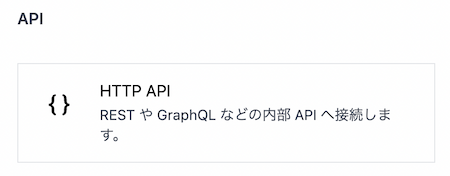
4. データソースへの接続に必要な情報を入力して保存する
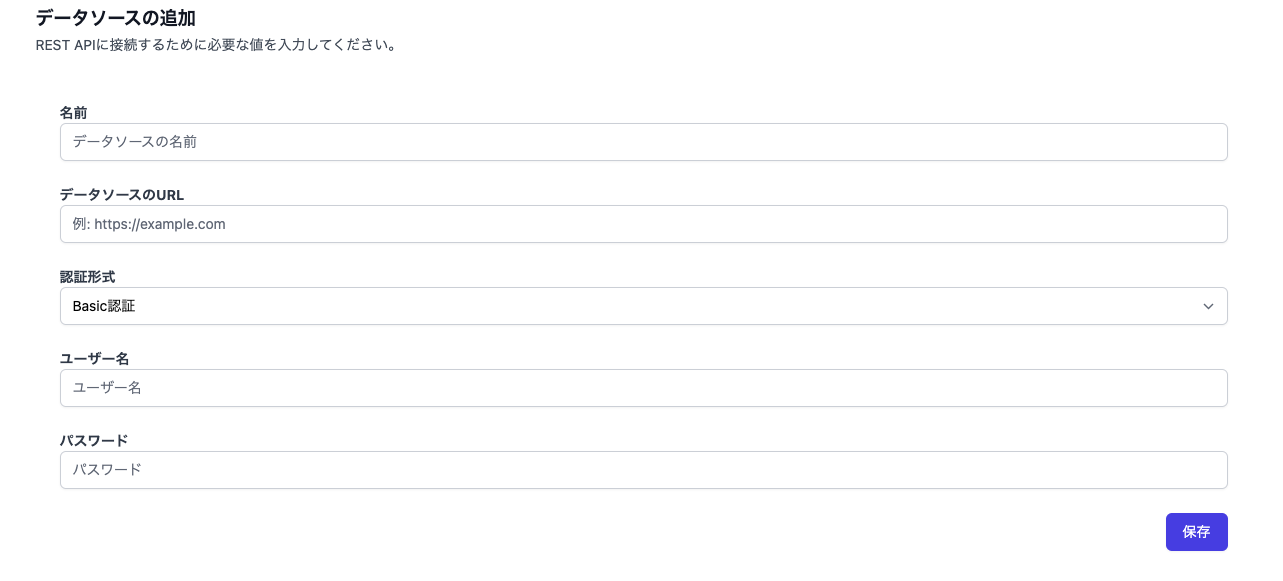
共通ヘッダーを設定する
アクション実行時に自動的に付与される共通ヘッダーの設定を行なうことができます。
すべてのアクションに同じヘッダーの設定を行なう必要があるようなケースでご利用いただけます。
共通ヘッダーでは、変数・シークレットをご利用いただくことができます。環境に応じて共通ヘッダーの内容を変えたい場合や、秘匿情報を含めたい場合にご利用ください。
書式については変数・シークレットの使用方法をご覧ください。

認証設定
HTTP APIアクションでは、認証形式としてBasic認証と、認証用アクションのいずれかを選択できます。
Basic認証の設定
Basic認証を使用するには、認証形式としてBasic認証を指定したうえで、ユーザー名・パスワードを入力します。
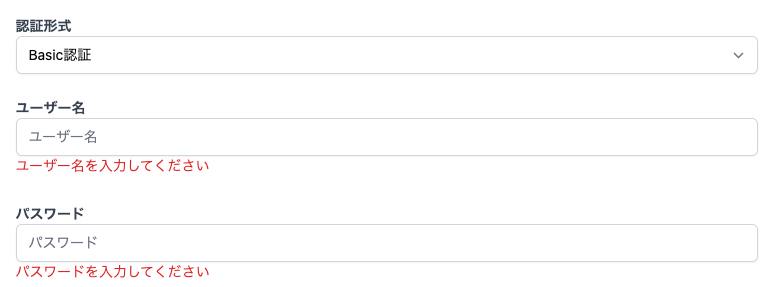
認証用アクションの設定
認証用アクションを設定すると、アクションの実行前に別のアクションを実行し、その結果を任意のHTTPヘッダーに設定できます。
例えば、事前にアクセストークンを取得するためのアクションを実行し、結果から取得したトークンを共通のHTTPヘッダーとして使えます。
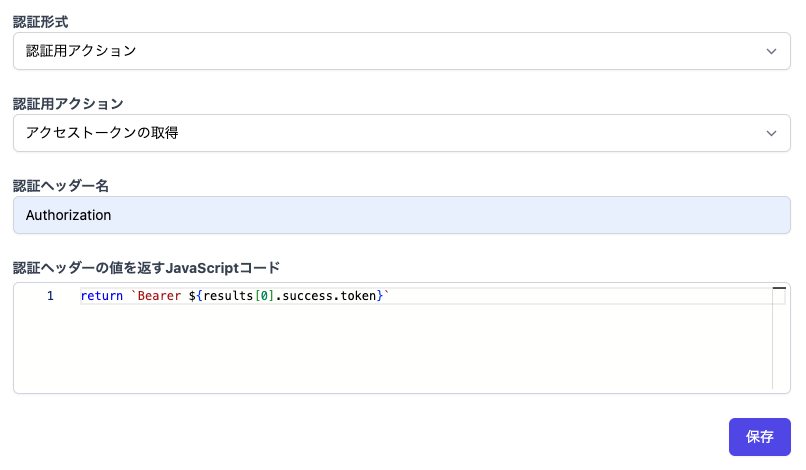
アクションの実行結果は、HTTPヘッダーに設定したい文字列を return するJavaScriptコードを記述することで処理します。
このJavaScriptコードの書き方はアクションの結果表示のカスタマイズと共通しているので、アクションの実行ページで事前に動作内容を確認できます。
HTTP API をアクションで利用する
1. 右上のメニューから「アクション」を選択する
2. 「アクションの追加」をクリックする
3. アクション名やパラメーターを設定する
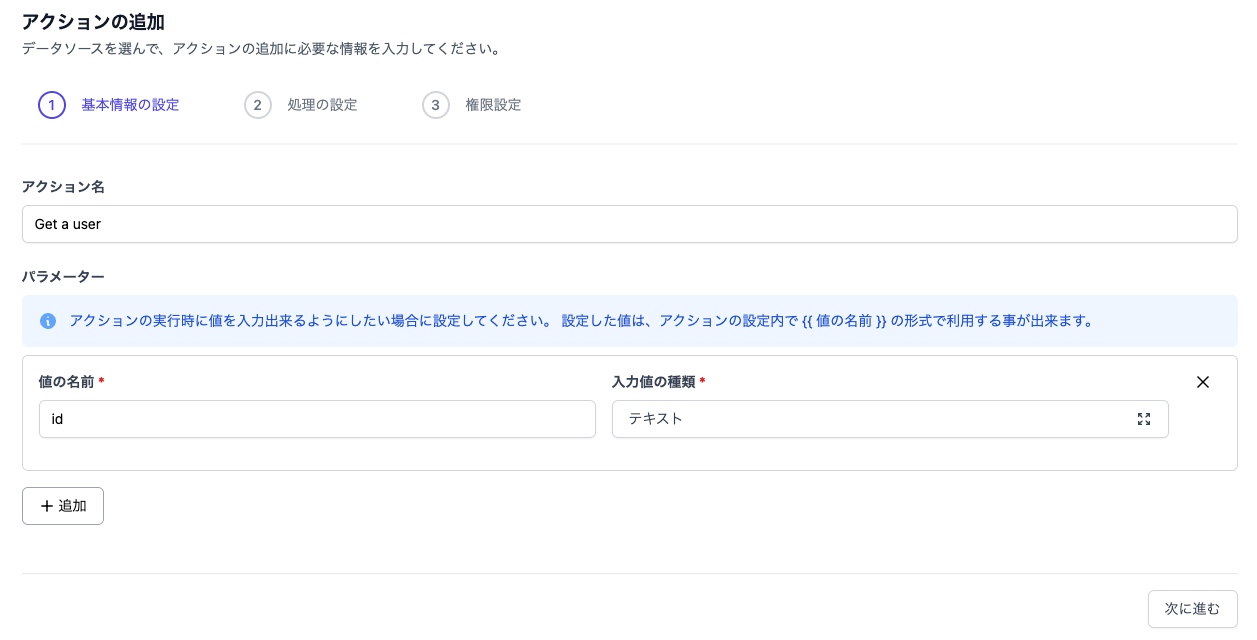
- リクエスト方法を登録する
APIに対してのリクエスト内容を入力してください。
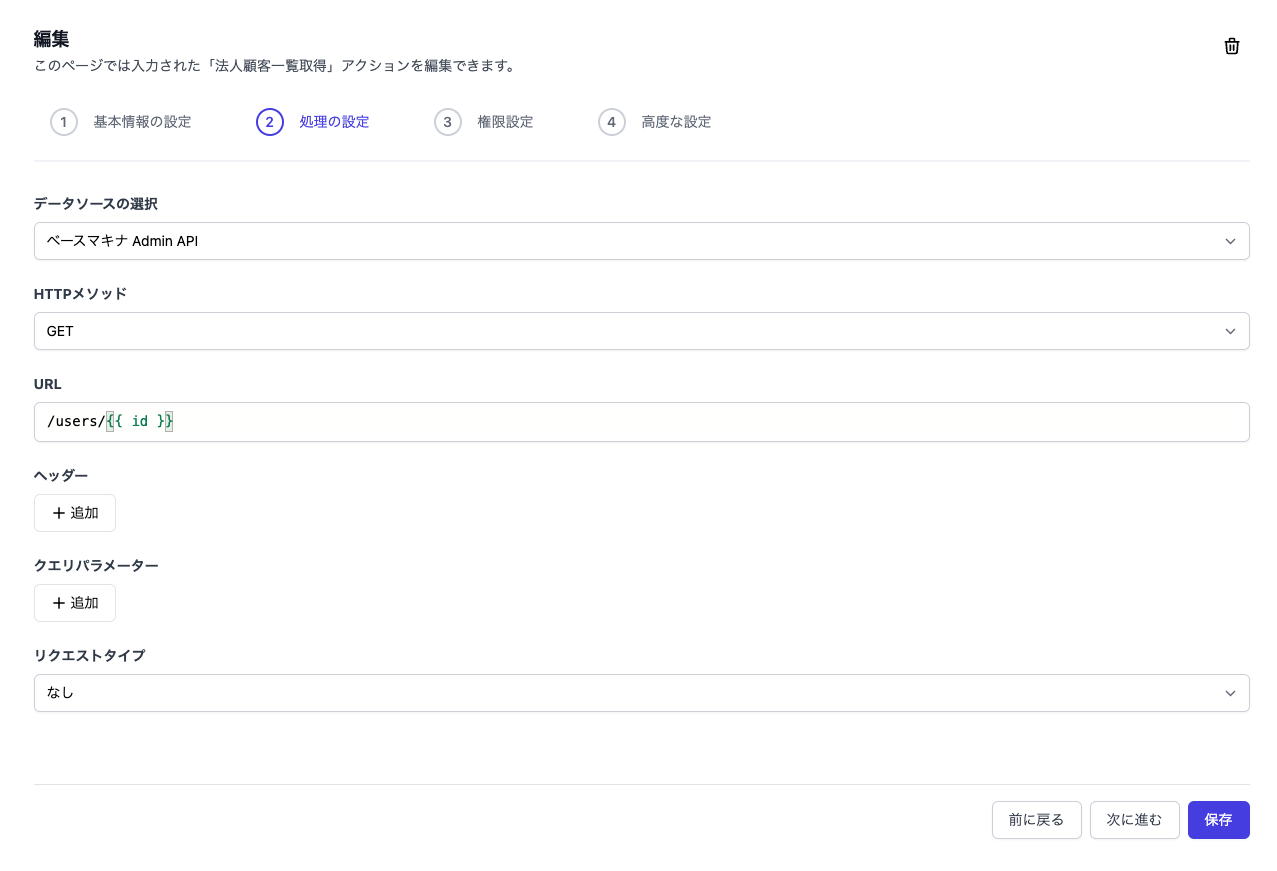
上記の例はURLのパスパラメーターとして値を利用しています。
他にもヘッダーやクエリパラメーター、リクエストボディの中に3で指定したパラメーターを渡すことができます。
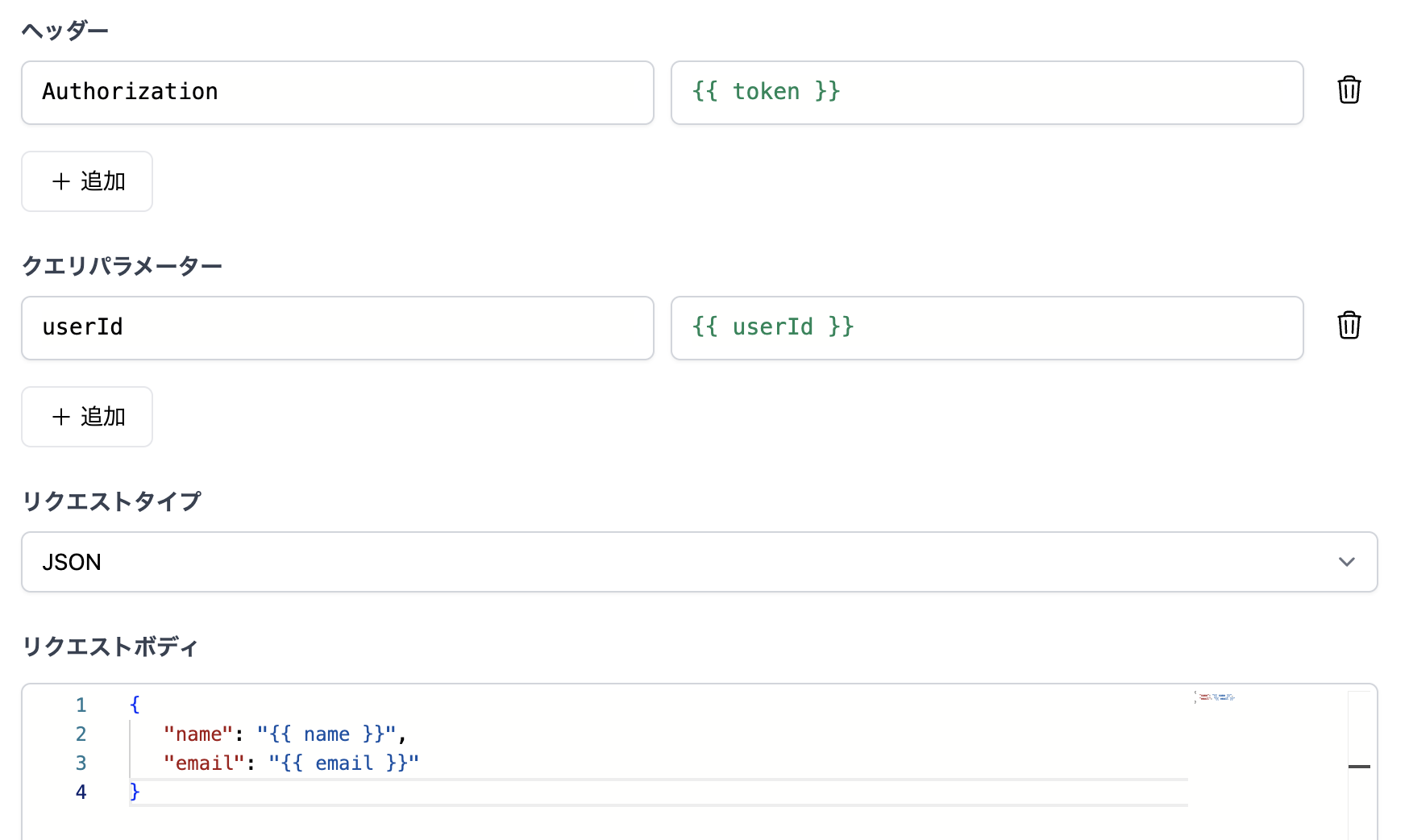
HTTP APIアクションにおけるアクションパラメーターの入力は基本的に単純置換となります。 そのため、複数行入力を有効にしたテキスト型パラメーターをJSONのリクエストボディに埋め込むと、改行がそのまま送信されます。 例えば、次のように文字列中に改行を含むJSONが生成されてエラーとなります。
{
"detail": "行1
行2"
}複数行の文字列を扱う場合は、テキスト型パラメーターの設定画面で「改行文字を指定する」を有効にし改行文字を \\n に設定するか、JSON値(種類:テキスト)を利用してください。
リクエストボディでオブジェクトの配列を送信したい場合は、JavaScriptアクションと組み合わせて実現できます。詳しくはアクションに関する質問を参照してください。
ファイルを送信する
ファイルを送信する場合は、リクエストタイプに binary または form-data を選択して、表示される入力欄にファイルパラメーターを指定してください。
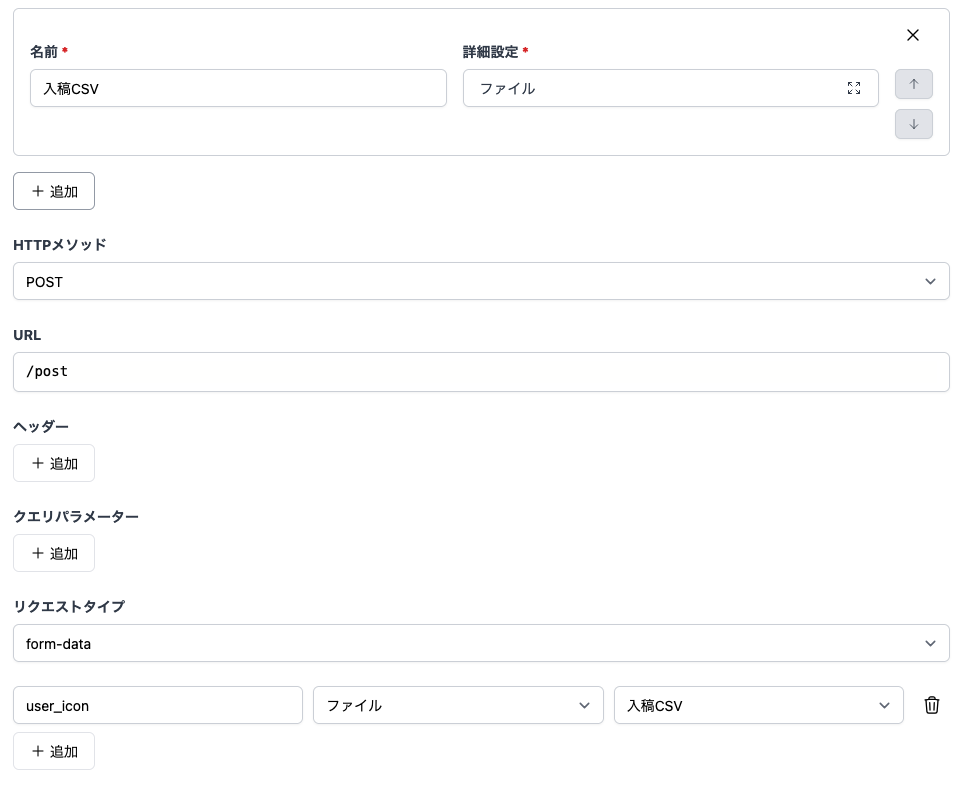
リクエストタイプを form-data
に設定した場合、HTTPリクエスト自体のContent-Typeは multipart/form-data
となります。
ただし、multipart/form-data内のファイルパラメーターのContent-Typeは、現在はファイルの内容に関わらず
application/octet-stream となります。
GraphQL を利用する
HTTP APIのアクションでは、GraphQLサーバーとの通信に使いやすくするため、リクエストタイプに GraphQL を用意しています。
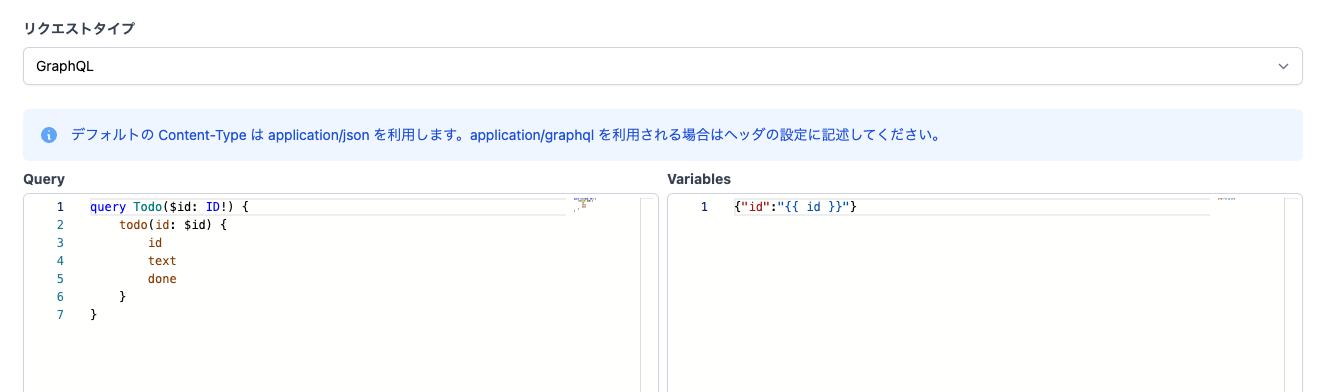
GraphQL を選択すると、QueryとVariablesを入力するフィールドがそれぞれ表示されます。
GraphQLサーバーへのリクエストは、上記フィールドへの設定内容をもとにJSON形式で送信されます。
Query、Variablesのいずれも、他のリクエストタイプと同様に、パラメーターを渡すことができます。
上記の例では、Variablesの id キーに、 "{{ id }}" としてパラメーターを渡しています。
200系以外のレスポンスステータスコードを実行エラーとして扱う
「200系以外のレスポンスステータスコードを実行エラーとして扱う」を有効にすると、アクション実行時にHTTPのレスポンスステータスコードが200系以外だった場合に、実行エラーとして扱います。
実行エラーの場合、レスポンスの内容がresults[0].failureに格納されます。